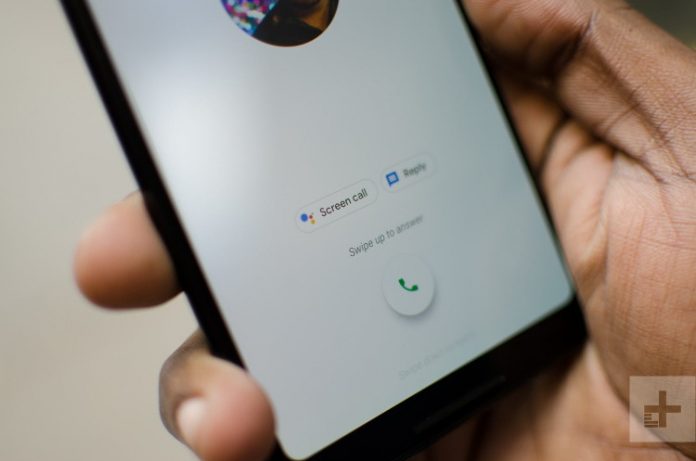
Solo disponible en los dispositivos Pixel
Si suena el celular y ves en tu pantalla un número desconocido ¿dudas en contestar? Para estos casos Google ha recurrido a la inteligencia artificial para ayudar al usuario en estos casos. El mes pasado la empresa tecnológica lanzó el servicio Call Screening, una aplicación que filtra las llamadas entrantes.
(Lee también: Satélite Athena de Facebook ofrecerá internet al mundo en el 2019)
Por los momentos esta función está disponible en la aplicación de teléfono de Google Pixel 3, instalado de forma predeterminada. Se espera que la aplicación se generalice y llegue a los Android. Aunque Google no ha indicado ninguna fecha para que esto suceda.
Call Screening. ¿Cómo funciona?
Al recibir una llamada aparece una opción de “Screen Call” sobre el botón que usas para responder o rechazar llamadas. Esta función utiliza a Google assistant para responder la llamada. Al activarla la persona que llama oirá una voz automatizada que pedirá su identificación y el motivo de la llamada. En este nivel, veras una transcripción en vivo de lo que dice la persona que llama. Lo claro de la transcripción dependerá con la que la persona hable. Inmediatamente podrás saber si se trata de un vendedor, un telemarketer robótico o una llamada regular en segundos.

Si se te hace difícil identificar la llamada puedes elegir algunas de las siguientes respuestas:
“Dime un poco más”
“¿Es urgente?”
“Llámame de nuevo más tarde”
“Te devolveré la llamada”
Entre otras opciones similares. También incluye una opción para señalar una llamada como “spam”.
¿Quieres cambiar la voz del asistente?
Si prefieres una voz masculina en vez de la típica femenina predeterminada, puedes cambiarla. Solo debes tocar el icono de los tres puntos verticales que se encuentra en la parte superior derecha de la aplicación del teléfono. Seguidamente presiona Settings (Configuracion) y luego te diriges a Call Screen>Voice. Allí podrás elegir entre Voz 1(femenina) y Voz 2 (masculina).
El que tengas esta función en tu teléfono Pixel no significa que debas usarlo en todas tus llamadas. Te recomendamos que solo lo uses cuando recibas una llamada de un número desconocido.
(Lee también: Los cables de internet, pueden ayudar a evaluar la actividad sísmica)









